Asus Eee PC 1001PQ User Manual [id]
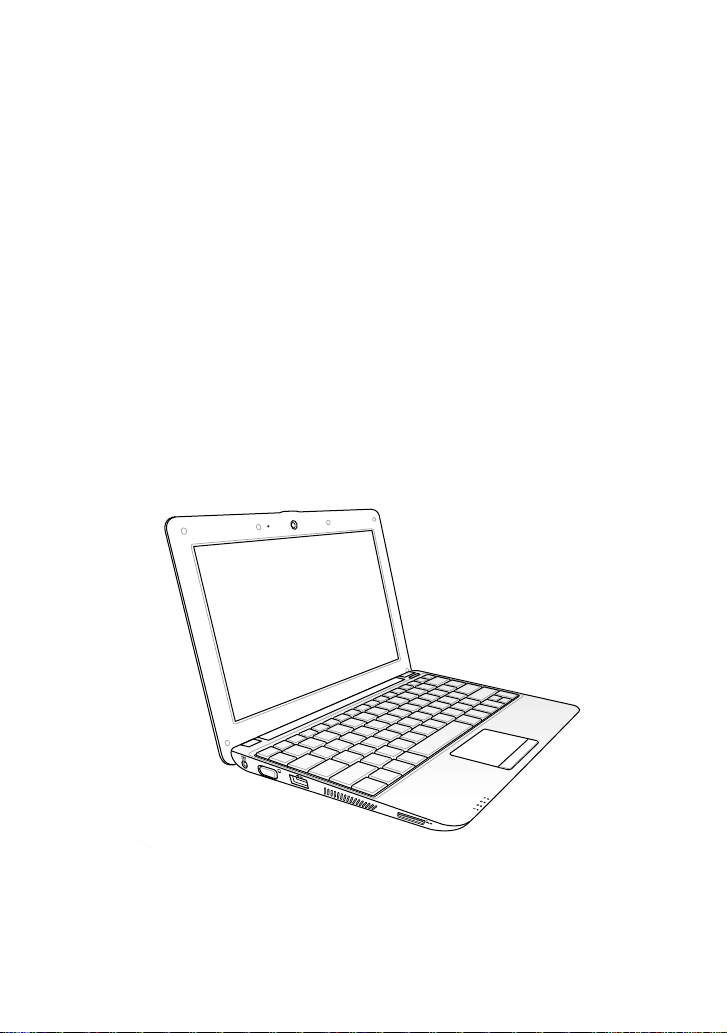
ID5836
Panduan
Pengguna Eee PC
Edisi Windows® 7
Eee PC 1001PQ Series
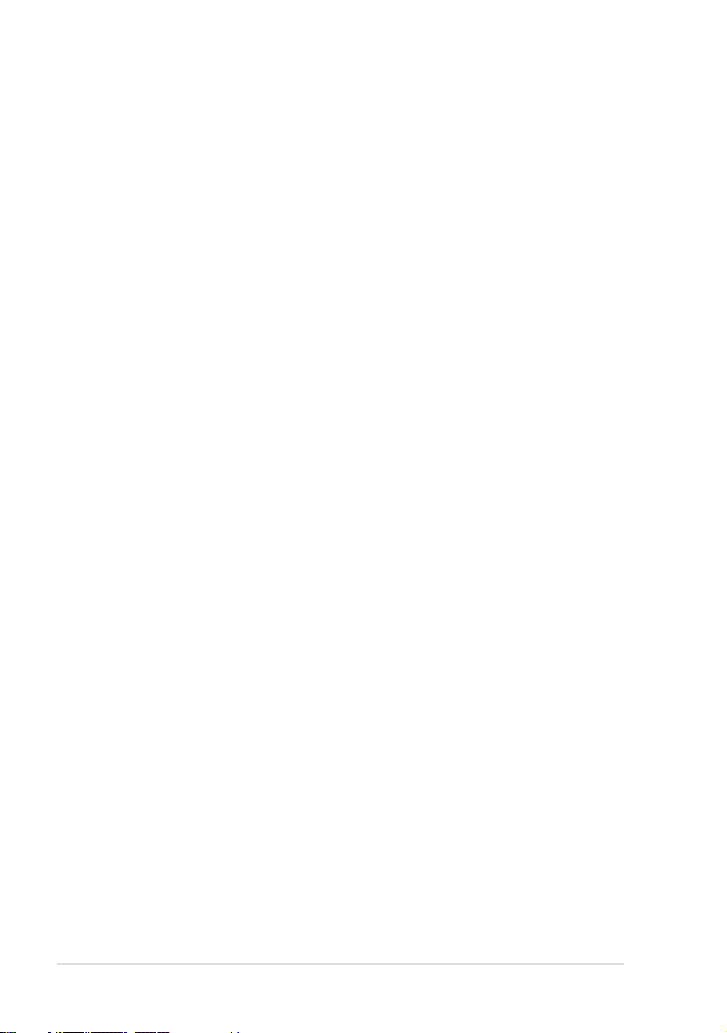
Daftar Isi
Daftar Isi ........................................................................................................................................ ii
Tentang Panduan Pengguna Ini..........................................................................................iv
Catatan untuk Panduan Pengguna Ini ..............................................................................iv
Tindakan Pengamanan ...........................................................................................................v
Tindakan Pengamanan saat Pemindahan ........................................................ vi
Mengisi Daya Baterai ............................................................................................... vii
Tindakan Pengamanan di Pesawat Udara .......................................................vii
Bab 1: Mengenal Komponen
Tampilan Atas .........................................................................................................................1-2
Tampilan Samping ................................................................................................................1-5
Tampilan Depan .....................................................................................................................1-6
Tampilan Kanan ..................................................................................................................... 1-7
Tampilan Kiri............................................................................................................................1-8
Penggunaan Keyboard ........................................................................................................ 1-9
Tombol Fungsi Khusus.......................................................................................... 1-9
Penggunaan Bidang Sentuh ...........................................................................................1-11
Masukan gerakan beberapa jari (pada model tertentu) ........................1-11
Bab 2: Persiapan
Menghidupkan Eee PC ........................................................................................................2-2
Pengaktifan Pertama Kali ...................................................................................................2-3
Desktop .....................................................................................................................................2-5
Sambungan Jaringan ...........................................................................................................2-6
Mengkonfigurasi sambungan jaringan nirkabel ........................................2-6
Jaringan Area Lokal ...............................................................................................2-7
Menelusuri halaman Web ..................................................................................2-10
Bab 3: Menggunakan Eee PC
ASUS Update ...........................................................................................................................3-2
Memperbarui BIOS melalui Internet ................................................................ 3-2
Memperbarui BIOS melalui file BIOS ............................................................... 3-3
Sambungan Bluetooth (pada model tertentu) ..........................................................3-4
ii
Daftar Isi
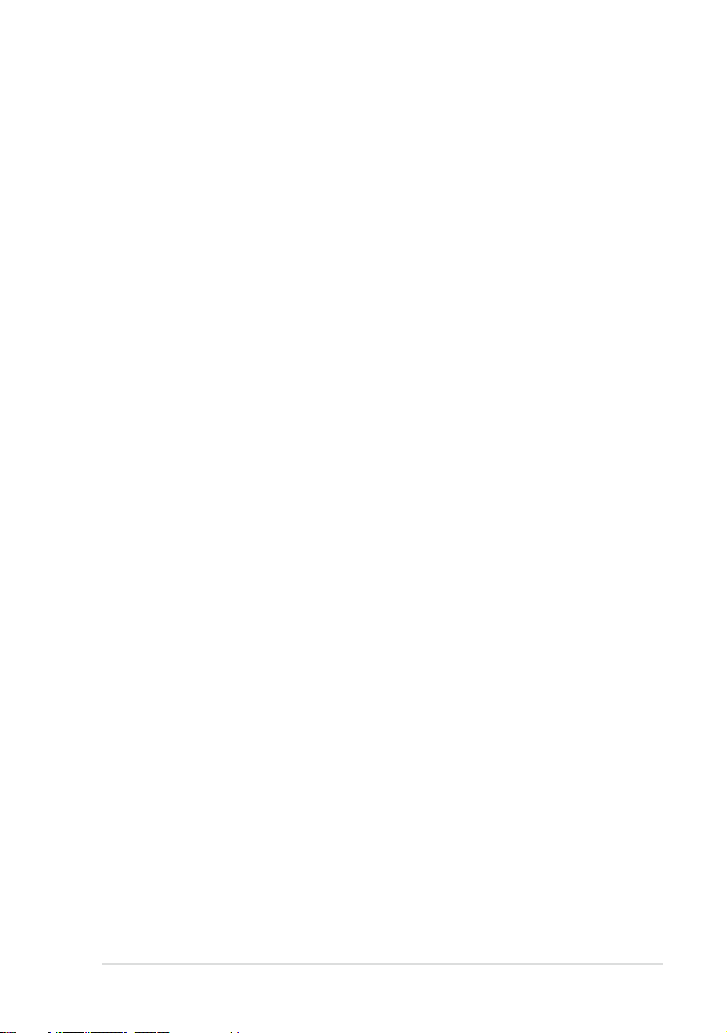
Mesin Hibrid Super ............................................................................................................... 3-6
Mode Mesin Hibrid Super....................................................................................3-6
Eee Docking ............................................................................................................................3-7
Access ....................................................................................................................... 3-7
Sharing ...................................................................................................................... 3-8
Experience ...............................................................................................................3-8
Tools ...........................................................................................................................3-9
Boingo (pada model tertentu) ..........................................................................................3-9
Inspirus Desktop (pada model tertentu) ....................................................................3-10
Mengatur Kontrol Keamanan Anak ...............................................................3-10
Log on ke Inspirus Desktop ..............................................................................3-16
Menggunakan Inspirus Desktop .....................................................................3-17
Bab 4: Pemulihan Sistem
Pemulihan Sistem .................................................................................................................. 4-2
Boot Booster............................................................................................................................4-5
Lampiran
Informasi dan Pernyataan Keselamatan........................................................................A-2
Informasi Hak Cipta ...........................................................................................................A-13
Batasan Kewajiban .............................................................................................................A-14
Layanan dan Dukungan ...................................................................................................A-14
ASUS Eee PC
iii
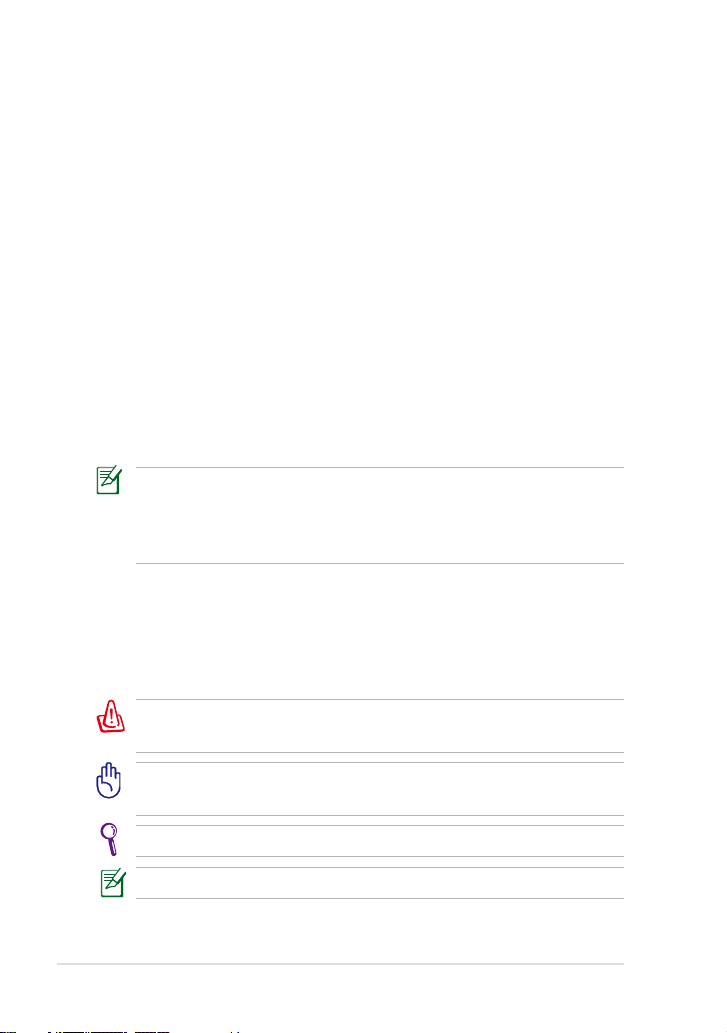
Tentang Panduan Pengguna Ini
Anda membaca Panduan Pengguna Eee PC. Panduan Pengguna ini
berisi informasi tentang berbagai kopmonen dalam Eee PC dan cara
menggunakannya. Berikut adalah bagian utama dari Panduan Pengguna ini:
1. Mengenal Komponen
Berisi informasi tentang komponen Eee PC.
2. Persiapan
Berisi informasi tentang persiapan menggunakan Eee PC.
3. Menggunakan Eee PC
Berisi informasi tentang cara menggunakan utilitas Eee PC.
4. Pemulihan Sistem
Berisi informasi tentang pemulihan sistem.
5. Lampiran
Berisi informasi tentang keamanan.
Aplikasi yang disertakan dapat berbeda menurut model dan
wilayah. Eee PC Anda mungkin berbeda dengan gambar yang
ditampilkan dalam panduan pengguna ini. Eee PC Anda merupakan
unit yang benar.
Catatan untuk Panduan Pengguna Ini
Catatan dan peringatan digunakan dalam panduan ini agar Anda dapat
menyelesaikan sejumlah tugas dengan aman dan efektif. Catatan ini
memiliki tingkat derajat kepentingan sebagai berikut:
PERINGATAN! Informasi penting yang harus dipatuhi demi
penggunaan yang aman.
PENTING! Informasi penting yang harus dipatuhi agar tidak
merusak data, komponen, atau merugikan orang.
TIPS: Tips untuk menjalankan tugas.
CATATAN: Informasi untuk kondisi khusus.
iv
Daftar Isi
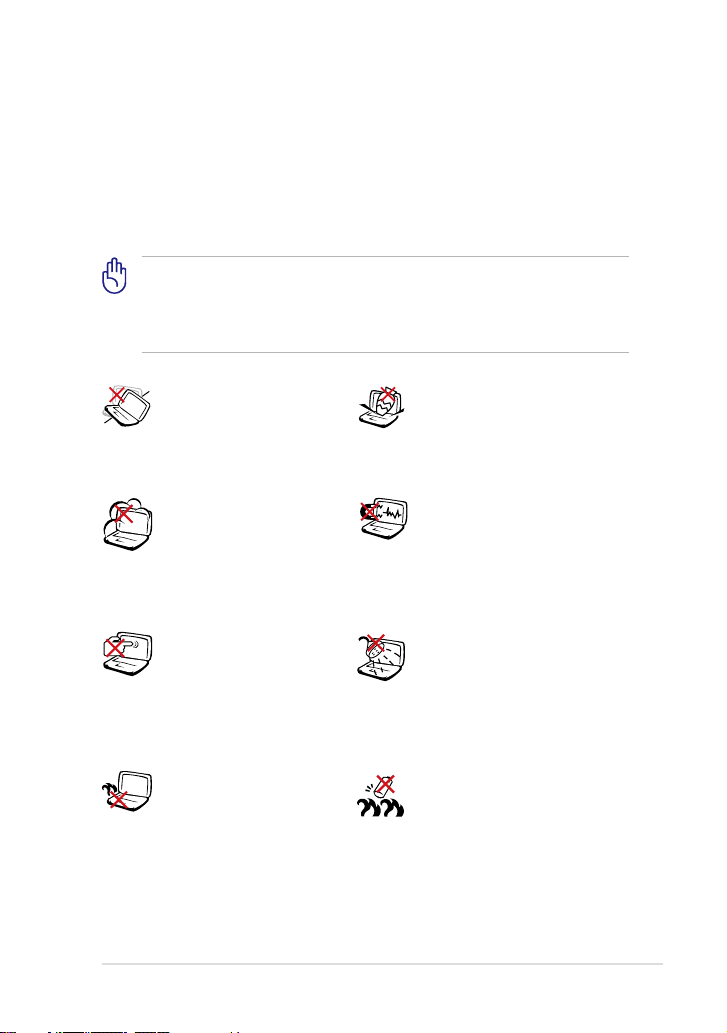
Tindakan Pengamanan
Berikut adalah tindakan pengamanan yang akan meningkatkan masa
pakai Eee PC. Patuhi semua tindakan pengamanan dan petunjuk. Kecuali
jika dijelaskan dalam panduan pengguna ini, lakukan servis oleh teknisi
ahli. Jangan gunakan kabel daya, aksesori, atau periferal lainnya yang
rusak. Jangan gunakan larutan pembersih yang keras, seperti thinner,
benzana, atau zat kimia lainnya pada atau di dekat bidang permukaan.
Lepas sambungan daya listrik sebelum membersihkan PC. Seka PC
Eec menggunakan spons bersih atau kain kanebo lembab dengan
larutan pembersih non-abrasif dan sedikit air hangat, lalu seka cairan
yang tertinggal dengan kain yang kering.
JANGAN letakkan PC ini di atas
permukaan yang tidak rata atau
tidak stabil. Bawa ke tempat
servis jika casing PC rusak.
JANGAN letakkan PC
di tempat yang kotor
dan berdebu. JANGAN
gunakan PC di tempat yang
mengalami kebocoran gas.
JANGAN tekan atau sentuh
panel layar. Jangan letakkan
Eee PC di dekat benda kecil
yang dapat menggores
atau masuk ke dalamnya.
Agar Anda tidak terluka
akibat panas yang
ditimbulkan PC ini, JANGAN
letakkan Eee PC di atas
pangkuan.
JANGAN letakkan atau jangan
jatuhkan benda ke atas PC,
dan jangan masukkan benda
apapun ke dalam PC Eec.
JANGAN biarkan PC terkena
medan magnet atau listrik
yang kuat.
JANGAN biarkan PC di tempat
atau di dekat tempat yang
basah, terkena hujan, atau uap
air. JANGAN gunakan modem
saat terjadi badai petir.
Peringatan tentang keamanan
baterai: JANGAN buang
baterai ke dalam api. JANGAN
sebabkan hubungan arus
pendek ke kontak. JANGAN
bongkar baterai.
ASUS Eee PC
v
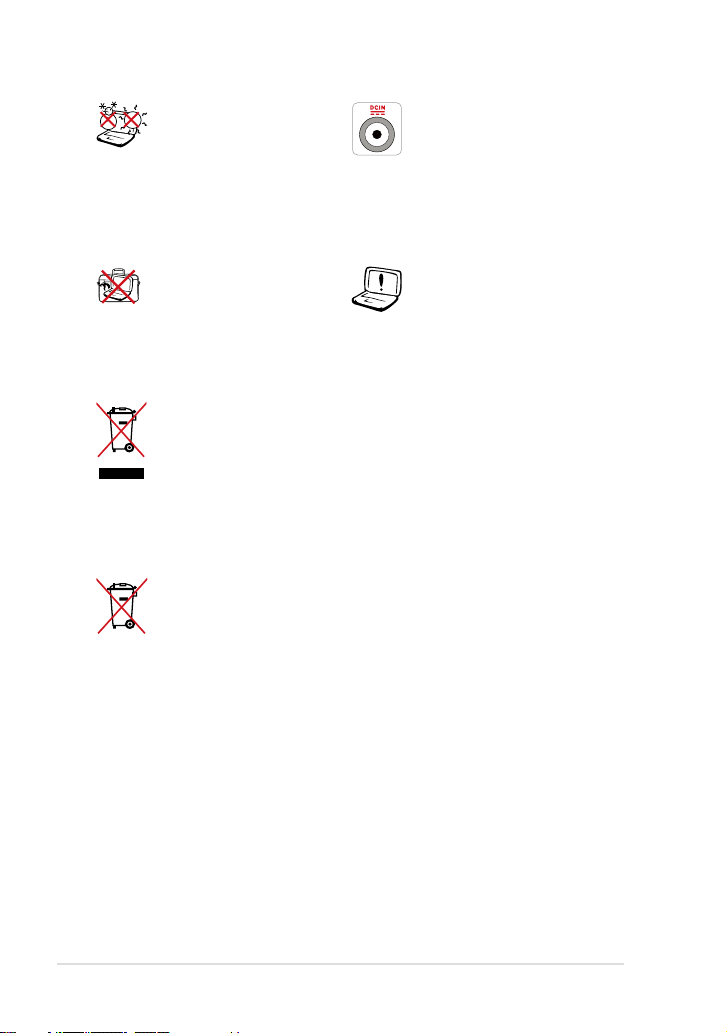
SUHU YANG AMAN: Eee PC
ini hanya boleh digunakan
di lingkungan dengan
suhu ruang antara 5°C
(41°F) hingga 35°C (95°F).
ARUS INPUT: Lihat label arus
di bagian bawah PC Eec dan
pastikan adaptor daya Anda
sesuai dengan arus tersebut.
JANGAN bawa atau tutupi
Eee PC dalam kondisi hidup
dengan benda yang akan
Pemasangan baterai yang
salah dapat mengakibatkan
ledakan dan merusak Eee PC.
mengurangi sirkulasi udara,
misalnya tas jinjing.
JANGAN buang Eee PC ini ke dalam sampah umum. Produk
ini dirancang agar komponennya dapat digunakan kembali
dengan layak dan didaur ulang. Simbol tempat sampah disilang
menunjukkan bahwa produk ini (listrik, peralatan listrik, dan
baterai sel koin yang mengandung merkuri) tidak boleh dibuang
di tempat sampah umum. Untuk membuang produk elektronik,
patuhi peraturan yang berlaku di kota Anda.
JANGAN buang baterai ke dalam sampah umum. Simbol tempat
sampah disilang menunjukkan bahwa baterai ini tidak boleh
dibuang di tempat sampah umum.
Tindakan Pengamanan saat Pemindahan
Sebelum memindahkan Eee PC, Anda harus mematikan dan melepas
semua sambungan periferal eksternal agar tidak merusak konektor.
Kepala drive hard disk akan masuk bila PC dimatikan, sehingga tidak
akan menggores bidang permukaan hard disk sewaktu PC dipindahkan.
Karena itu, Anda tidak boleh memindahkan Eee PC sewaktu PC hidup.
Tutup panel layar untuk melindungi keyboard dan panel layar.
Jika tidak dirawat dengan baik, bidang permukaan Eee PC dapat terlihat
kusam. Jangan biarkan Eee PC terbentur atau tergores saat Anda
memindahkan Eee PC. Untuk melindungi Eee PC terhadap kotoran, air,
benturan, dan goresan, Anda dapat menyimpannya di dalam tas komputer.
vi
Daftar Isi
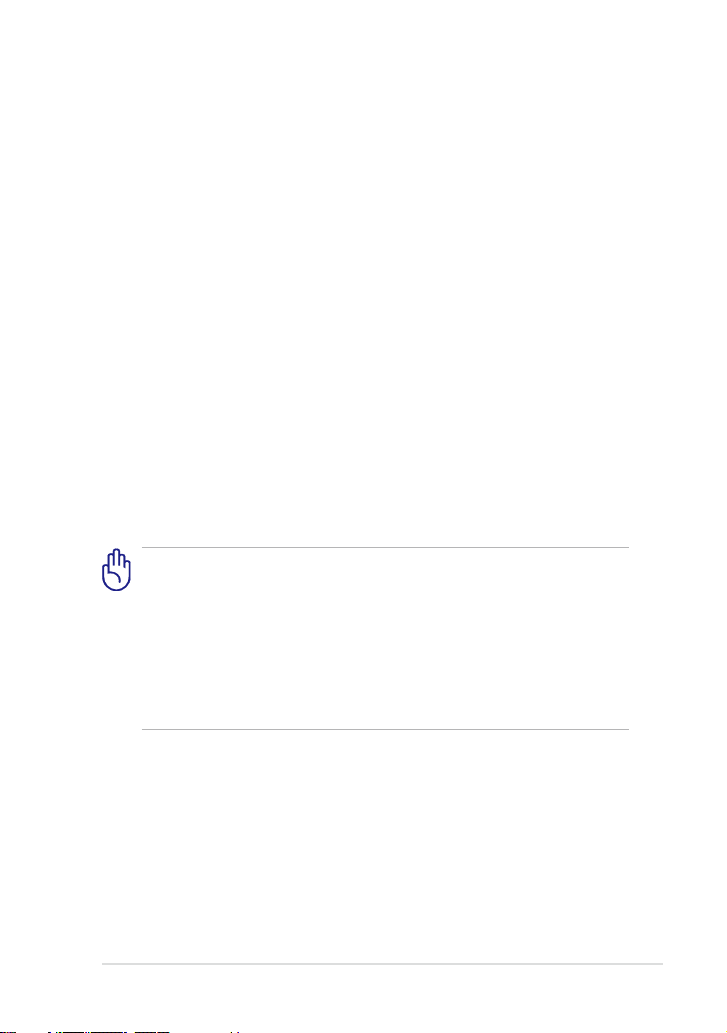
Mengisi Daya Baterai
Jika Anda ingin menggunakan daya baterai, pastikan untuk mengisi penuh
daya unit baterai sebelum bepergian jauh. Perhatikan bahwa adaptor daya
akan mengisi daya unit baterai selama tersambung ke komputer dan catu
daya AC. Jika Eee PC digunakan, pengisian daya pada unit baterai akan
berlangsung lebih lama.
Untuk memperpanjang masa pakai baterai, jangan lupa mengisi penuh
daya baterai (8 jam atau lebih) sebelum menggunakan PC untuk pertama
kalinya dan jika daya baterai telah benar-benar habis. Baterai akan
mencapai kapasitas maksimal setelah daya baterai diiisi dan dikosongkan
beberapa kali.
Tindakan Pengamanan di Pesawat Udara
Untuk menggunakan Eee PC di pesawat udara, hubungi maskapai
penerbangan Anda. Sebagian besar maskapai penerbangan membatasi
penggunaan perangkat elektronik. Sebagian besar maskapai penerbangan
mengizinkan penggunaan perangkat elektronik hanya di antara (bukan
selama) waktu lepas landas dan mendarat.
Di bandara, terdapat tiga jenis perangkat keamanan: Mesin X-ray
(digunakan pada benda yang diletakkan di atas sabuk berjalan),
detektor magnet (digunakan pada orang yang berjalan di tempat
pemeriksaan keamanan), dan tongkat magnet (perangkat genggam
yang digunakan pada orang atau benda tertentu). Eee PC dan disket
Anda dapat diperiksa oleh mesin X-ray. Namun, sebaiknya jangan
biarkan Eee PC atau disket terpapar detektor magnet atau tongkat
magnet.
ASUS Eee PC
vii
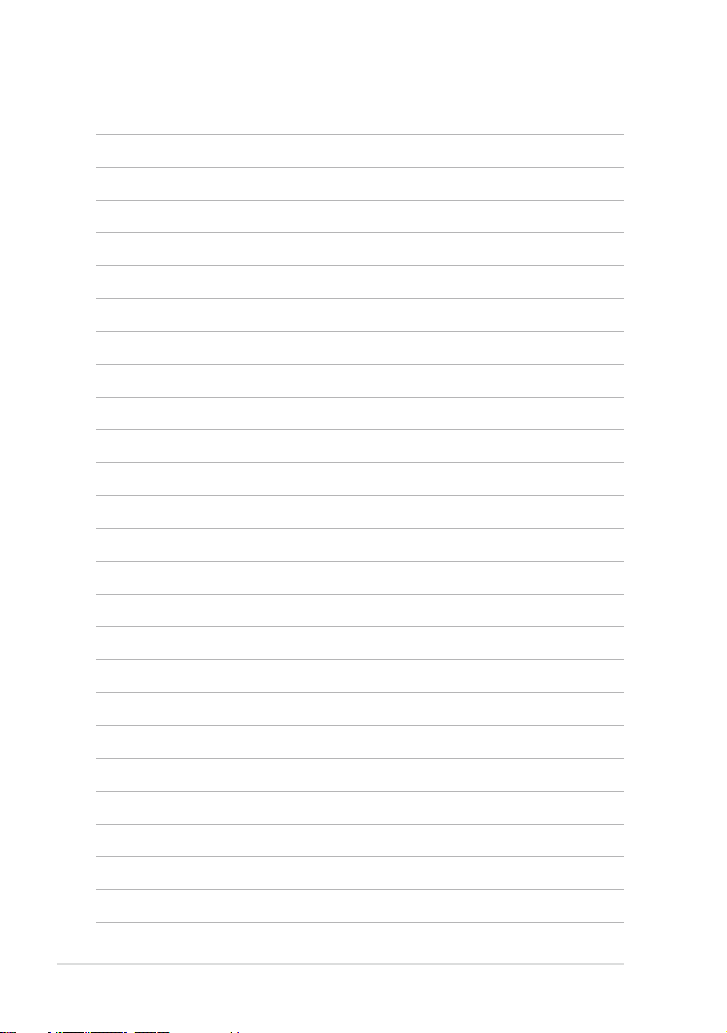
viii
Daftar Isi

Tampilan Atas
Tampilan Samping
Tampilan Depan
Tampilan Kanan
Tampilan Kiri
Penggunaan Keyboard
Penggunaan Bidang Sentuh
Bab 1:
Mengenal Komponen
1
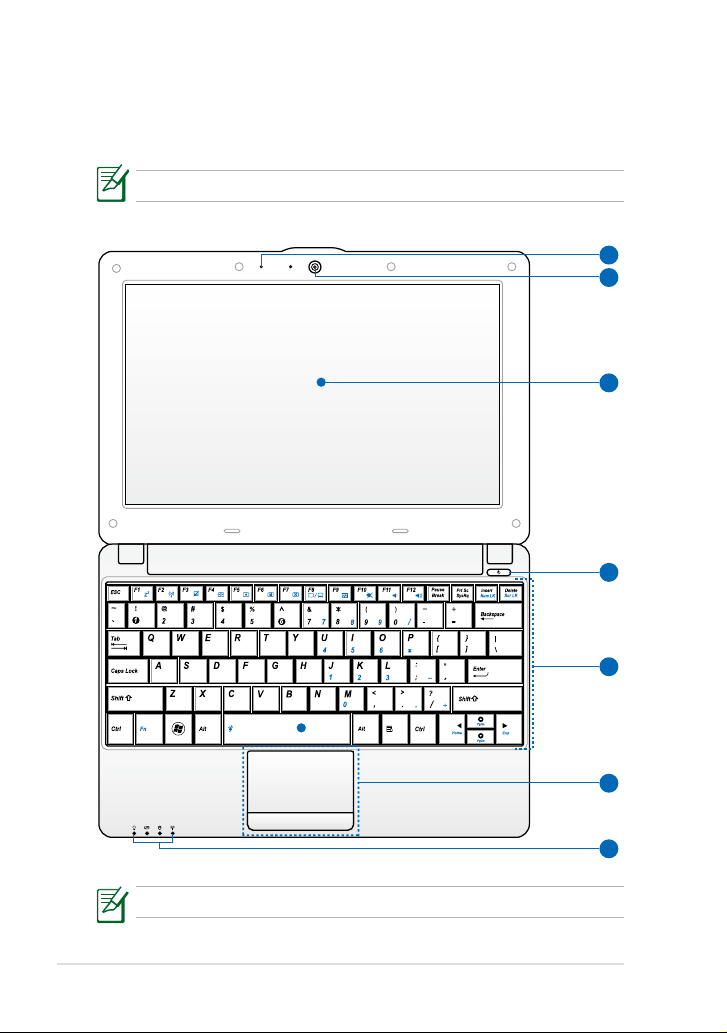
Tampilan Atas
3
4
7
5
6
2
1
Lihat gambar di bawah untuk mengetahui komponen pada bagian Eee PC
ini.
Tampilan atas mungkin berbeda (tergantung model).
1-2
Tampilan keyboard berbeda di setiap kawasan.
Bab 1: Mengenal Komponen
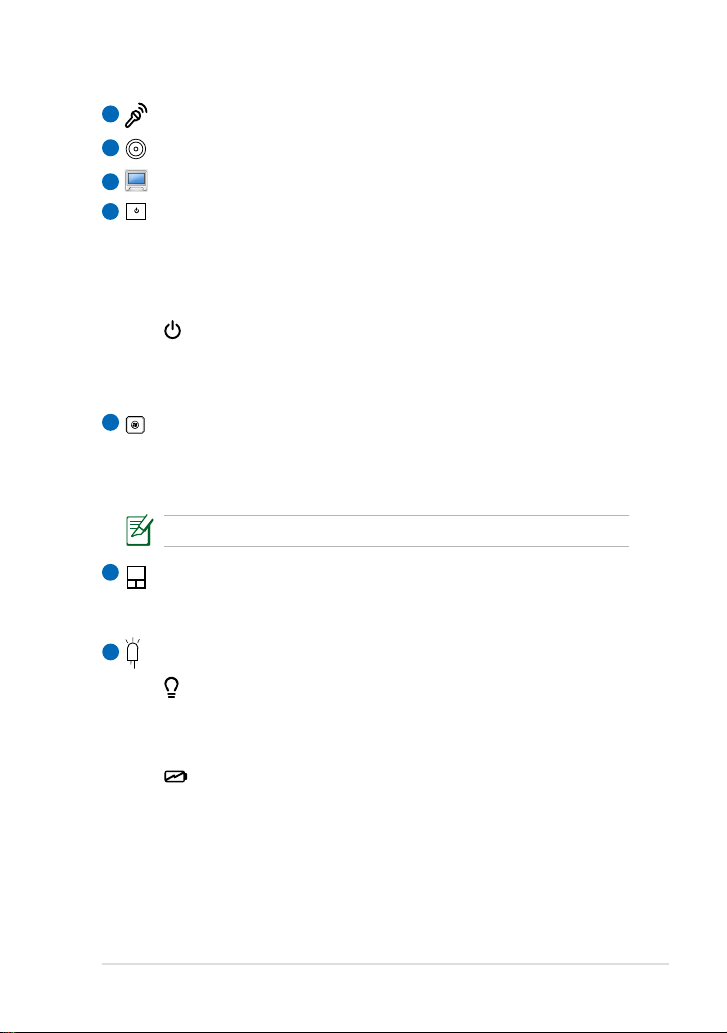
1
Mikrofon (Internal)Mikrofon (Internal)
2
Kamera InternalKamera Internal
Panel LayarPanel Layar
3
4
Tombol DayaTombol Daya
Tombol daya digunakan untuk menghidupkan dan mematikan
Eee PC dan memulihkannya dari STR. Tekan tombol sekali untuk
menghidupkan dan tekan terus untuk mematikan Eee PC. Tombol
daya hanya berfungsi jika panel layar terbuka.
Indikator Daya
Lampu indikator daya menyala bila Eee PC diaktifkan dan
berkedip perlahan bila Eee PC dalam mode Save-to-RAM
(Sleep). Indikator ini akan mati bila Eee PC dimatikan.
Keyboard (papan tombol)Keyboard (papan tombol)
5
Keyboard memiliki tombol yang nyaman digunakan saat
di perjalanan (kedalaman tombol saat ditekan) dan tempat
meletakkan kedua tangan.
Tersedia beragam keyboard (tergantung model).
6
Bidang Sentuh dan TombolBidang Sentuh dan Tombol
Bidang sentuh beserta tombolnya terdiri dari perangkat
penunjuk yang memiliki fungsi sama seperti mouse desktop.
7
Indikator StatusIndikator Status
Indikator DayaIndikator Daya
Lampu indikator daya menyala bila Eee PC diaktifkan danLampu indikator daya menyala bila Eee PC diaktifkan dan
berkedip perlahan bila Eee PC dalam mode Save-to-RAM
(Sleep). Indikator ini akan mati bila Eee PC dimatikan.
Indikator Pengisian Daya Baterai
Indikator pengisian daya baterai (LED) akan menampilkan
status pengisian daya baterai sebagai berikut:
ASUS Eee PC
1-3
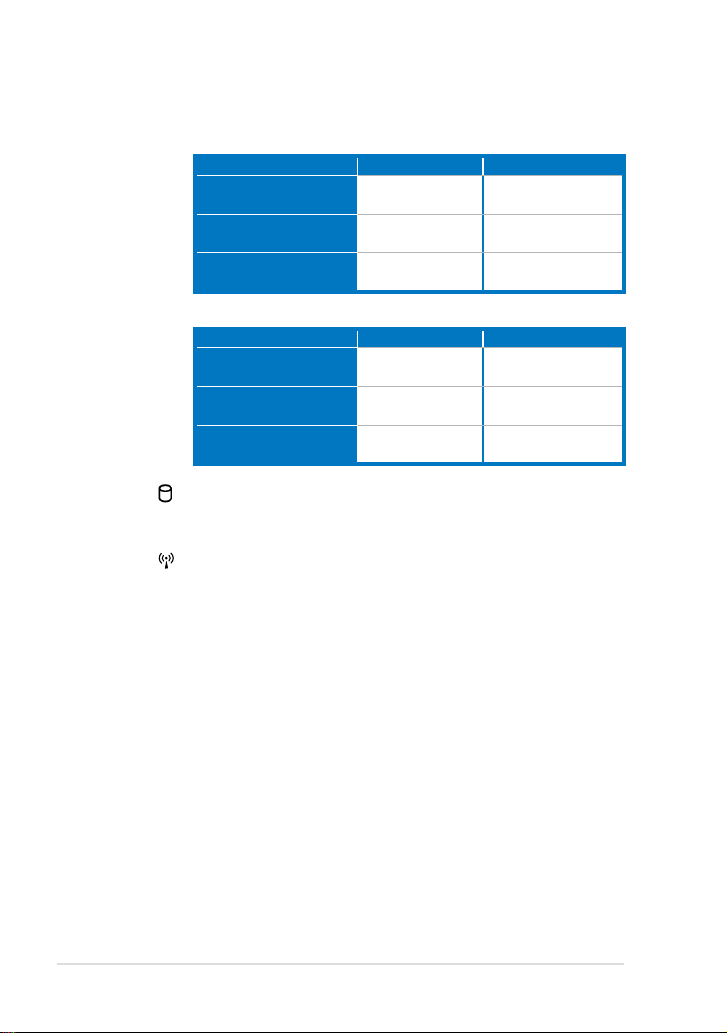
Hidup
Daya baterai penuh
(95%–100%)
Daya baterai sedang
(11%–94%)
Daya baterai hampir
habis (0%–10%)
Dengan Adaptor Tanpa Adaptor
Menyala hijau Nonaktif
Menyala oranye Nonaktif
Berkedip Oranye Berkedip Oranye
Daya dimatikan/Mode siaga
Daya baterai penuh
(95%–100%)
Daya baterai sedang
(11%–94%)
Daya baterai hampir
habis (0%–10%)
Dengan Adaptor Tanpa Adaptor
Menyala hijau Nonaktif
Menyala oranye Nonaktif
Berkedip Oranye Nonaktif
Indikator HDD (Drive Hard Disk)
Indikator drive hard disk akan berkedip bila data ditulis ke
atau dibaca dari drive disk.
Indikator Nirkabel/Bluetooth
Indikator ini hanya tersedia pada model dengan LAN
nirkabel/Bluetooth internal (pada model tertentu). Bila LAN
nirkabel/Bluetooth internal diaktifkan, indikator ini akan
menyala.
1-4
Bab 1: Mengenal Komponen
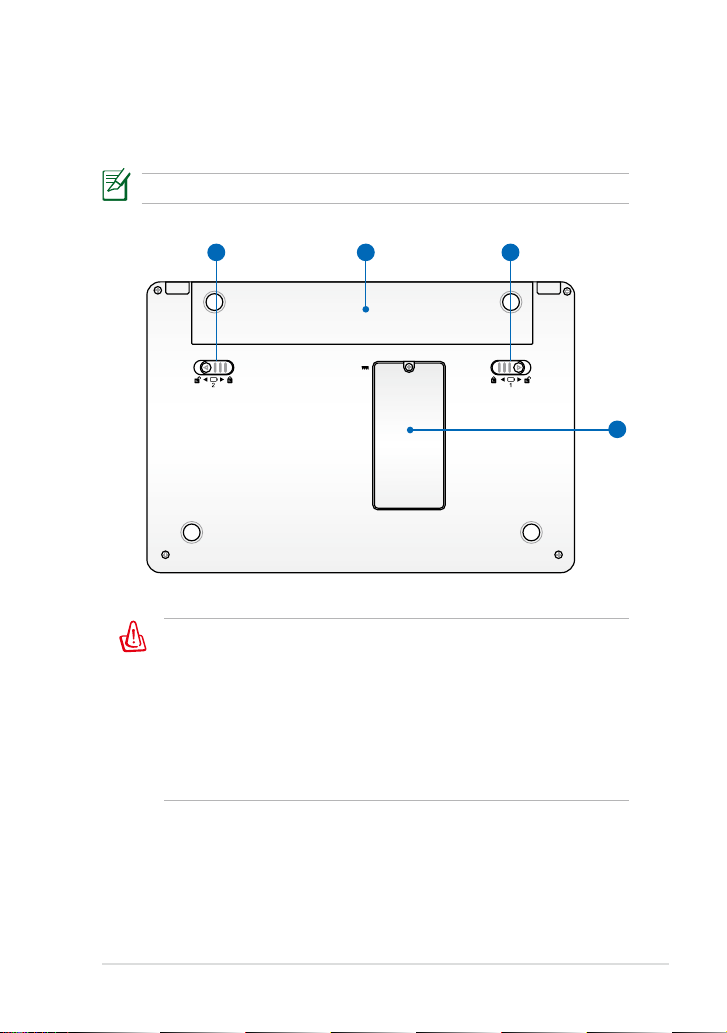
Tampilan Samping
4
21 3
Lihat gambar di bawah untuk mengetahui komponen pada bagian Eee PC
ini.
Tampilan bawah mungkin berbeda (tergantung model).
Bagian bawah Eee PC dapat menjadi sangat panas. Tangani Eee
PC dengan hati-hati saat menggunakannya atau jika baru saja
digunakan. Suhu yang tinggi merupakan hal yang wajar saat
menggunakan atau mengisi daya komputer. JANGAN gunakan
bidang yang lembut, seperti tempat tidur atau sofa, karena
dapat menghalangi lubang ventilasi komputer. AGAR TIDAK
CEDERA KARENA PANAS KOMPUTER, JANGAN LETAKKAN Eee
PC DI PANGKUAN ANDA ATAU DI BAGIAN BADAN LAINNYA.
ASUS Eee PC
1-5
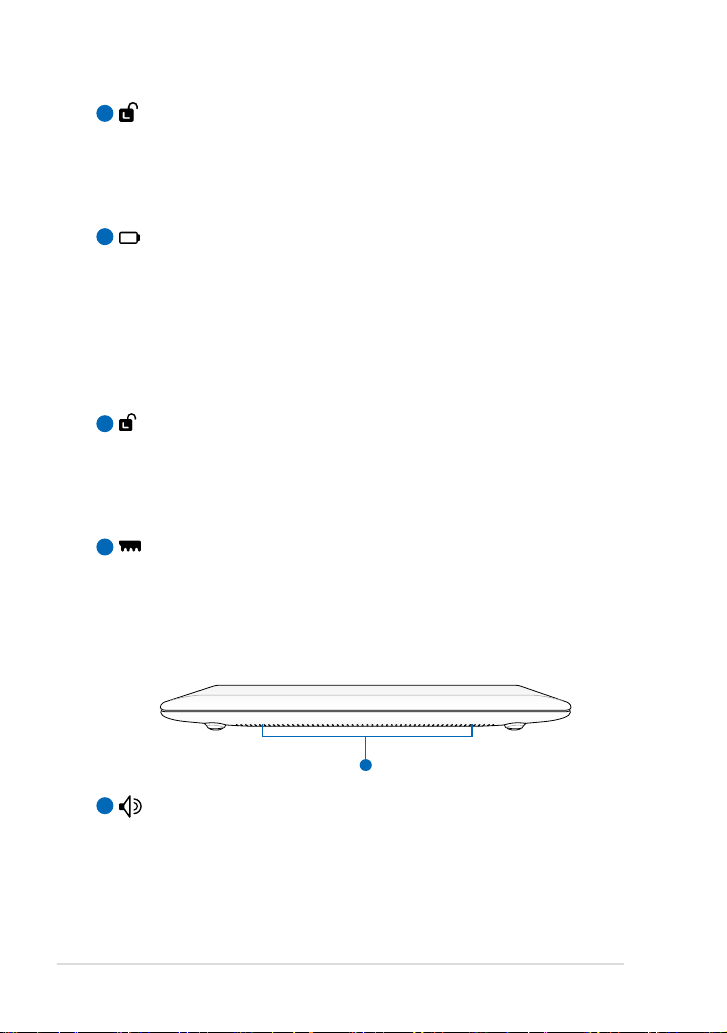
Kunci Baterai - PegasKunci Baterai - Pegas
1
1
Kunci baterai pegas digunakan untuk mengamankan unit baterai.
Unit baterai yang dimasukkan akan terkunci secara otomatis.
Untuk mengeluarkan unit baterai, kunci pegas ini harus ditahan
pada posisi buka.
Unit BateraiUnit Baterai
2
Daya untuk unit baterai akan diisi secara otomatis bila
tersambung ke catu daya AC. Unit baterai juga akan memberikan
daya ke Eee PC saat daya AC tidak tersedia. Kondisi ini
memungkinkan pengguna untuk berpindah tempat untuk
sementara waktu. Masa pakai baterai bervariasi, tergantung pada
penggunaan dan spesifikasi untuk Eee PC. Unit baterai tidak
dapat dibongkar dan harus dibeli sebagai satu unit.
Kunci Baterai - ManualKunci Baterai - Manual
3
Kunci baterai manual digunakan untuk mengamankan unit
baterai. Geser kunci manual ke posisi buka agar Anda dapat
memasukkan atau melepaskan unit baterai. Geser kunci manual
ke posisi terkunci setelah unit baterai dimasukkan.
Tempat MemoriTempat Memori
4
Modul memori terpasang dengan aman dalam tempatnya.
Tampilan Depan
Lihat gambar di bawah untuk mengetahui komponen pada bagian Eee PC
ini.
1-6
1
Sistem Speaker AudioSistem Speaker Audio
Sistem speaker stereo internal digunakan untuk mendengarkan
audio tanpa memerlukan perangkat tambahan. Sistem suara
multimedia memberikan pengontrol audio digital terintegrasi
yang menghasilkan suara hidup yang kaya (suara disempurnakan
dengan headphone atau speakser stereo eksternal). Fitur audio
dikontrol oleh perangkat lunak.
Bab 1: Mengenal Komponen
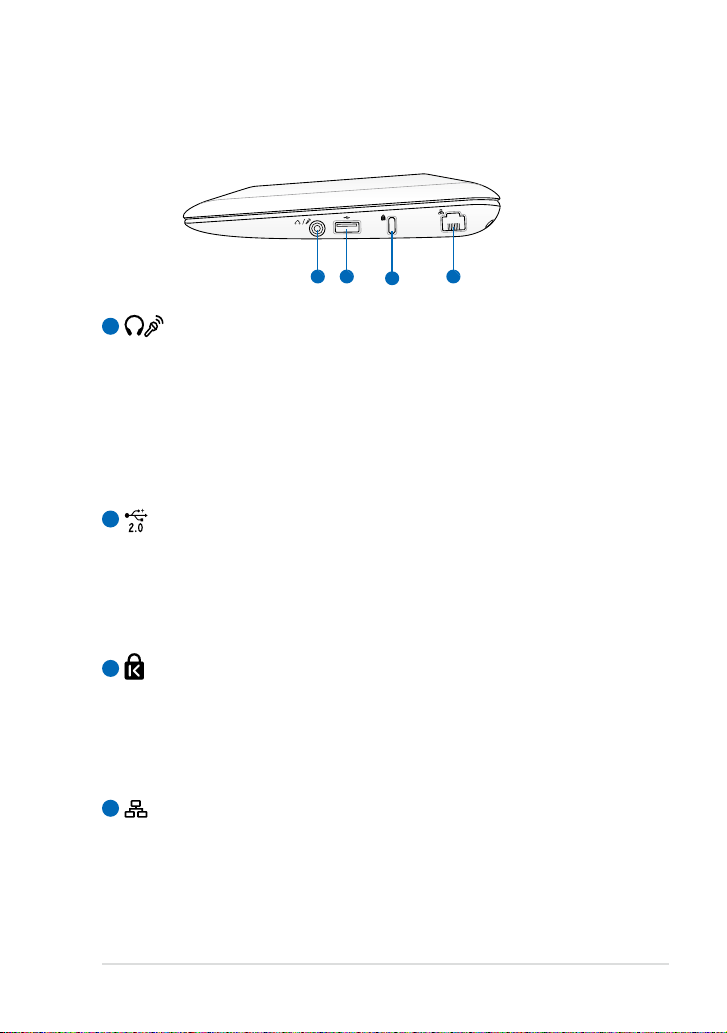
Tampilan Kanan
1 2
3
4
Lihat gambar di bawah untuk mengetahui komponen pada bagian Eee
PC ini.
Soket Keluaran Headphone /Soket Keluaran Headphone / Soket Combo Input Mikrofon
1
Soket headphone stereo 1/8” (3,55 mm) ini digunakan untuk
menyambungkan sinyal keluar audio Eee PC ke speaker atau
headphone dengan amplifier. Menggunakan soket ini akan
secara otomatis menonaktifkan speaker internal.
Soket juga dirancang agar dapat menyambungkan mikrofon
yang digunakan untuk Skype, narasi suara, atau perekaman audio
sederhana.
2
Port USB (2.0/1.1)Port USB (2.0/1.1)
Port USB (Universal Serial Bus) kompatibel dengan perangkat USB
2.0 atau USB 1.1, seperti keyboard, perangkat penunjuk, kamera,
dan perangkat penyimpanan, yang tersambung dalam rangkaian
hingga 12Mbit/detik (USB 1.1) and 480Mbit/detik (USB 2.0). USB
juga mendukung fungsi beralih cepat.
Port Kunci Kensington®Port Kunci Kensington®
3
Port kunci Kensington® dapat digunakan untuk mengamankan
Eee PC menggunakan produk keamanan yang kompatibel
dengan Kensington®. Produk keamanan tersebut biasanya terdiri
dari kabel logam dan kunci yang membuat Eee PC tidak dapat
dipindahkan dari objek tak bergerak.
4
Port LANPort LAN
Port LAN RJ-45 8-pin (10/100M bit) mendukung kabel Ethernet
standar untuk sambungan ke jaringan lokal. Konektor internal
ini dapat digunakan dengan mudah tanpa memerlukan adaptor
tambahan.
ASUS Eee PC
1-7
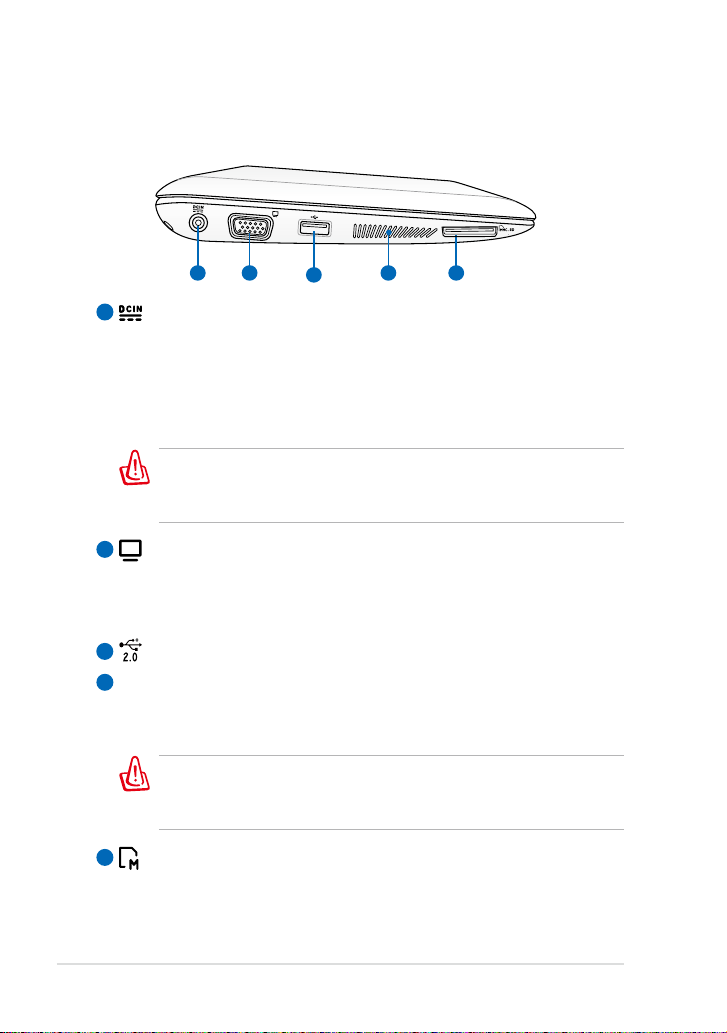
Tampilan Kiri
1 2
3
54
Lihat gambar di bawah untuk mengetahui komponen pada bagian Eee
PC ini.
Masukan Daya (DC)Masukan Daya (DC)
1
Adaptor daya yang diberikan akan mengkonversi daya AC ke DC
untuk digunakan dengan konektor ini. Daya yang masuk melalui
soket ini akan memberikan daya ke Eee PC, kemudian mengisi
daya ke unit baterai internal. Agar Eee PC dan unit baterai tidak
rusak, gunakan selalu adaptor daya yang disertakan.
ADAPTOR DAPAT MENJADI HANGAT HINGGA PANAS BILA
DIGUNAKAN. JAUHKAN ADAPTOR DARI BADAN DAN PASTIKAN
ANDA TIDAK MENUTUPNYA.
2
Keluaran Layar (Monitor)Keluaran Layar (Monitor)
Port monitor D-sub 15 pin mendukung perangkat standar yang
kompatibel dengan VGA, misalnya monitor atau proyektor, agar
Anda dapat melihat di layar eksternal yang lebih besar.
3
Port USB (2.0/1.1)Port USB (2.0/1.1)
4
Ventilasi Udara
Ventilasi udara berfungsi untuk memasukkan udara sejuk dan
mengeluarkan udara panas dari Eee PC.
1-8
Pastikan tidak ada benda seperti kertas, buku, baju, kabel, atau
lainnya yang memblokir ventilasi udara ini, jika tidak komputer
dapat menjadi terlalu panas.
5
Slot Katu MemoriSlot Katu Memori
Pembaca kartu memori internal dapat membaca kartu SD/SDHC/
MMC.
Bab 1: Mengenal Komponen
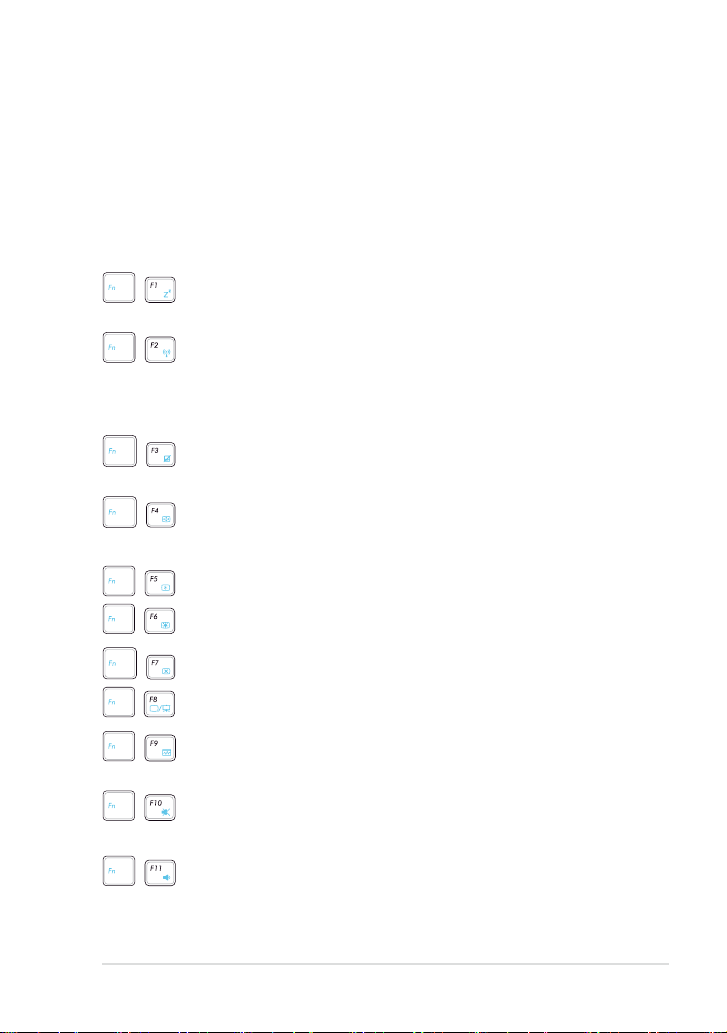
Penggunaan Keyboard
Tombol Fungsi Khusus
Berikut adalah tombol pintas berwarna pada keyboard Eee PC. Perintah
berwarna hanya dapat diakses dengan menekan terus tombol fungsi
sambil menekan salah satu tombol dengan perintah warna. Sejumlah ikon
fungsi akan muncul di bidang Notification setelah diaktifkan.
Ikon Zz (F1): Membuat Eee PC dalam mode tunda (Save-to-
RAM).
Radio Tower (F2) (Hanya Model Nirkabel): Mengaktifkan/
menonaktifkan LAN nirkabel atau Bluetooth internal (pada
model tertentu) dengan tampilan di layar. Bila diaktifkan,
indikator nirkabel yang sesuai akan menyala.
Bidang Sentuh (F3): Mengaktifkan atau menonaktifkan
bidang sentuh.
Pilihan Resolusi (F4): Tekan untuk menyesuaikan resolusi
layar.
Ikon Matahari Redup (F5): Mengurangi kecerahan layar.
Ikon Matahari Cerah (F6): Meningkatkan kecerahan layar.
Ikon Layar Disilang (F7): Mematikan lampu latar layar.
Ikon LCD/Monitor (F8): Beralih antara layar LCD.
Ikon Manajer Tugas (F9): Meminta Manajer Tugas untuk
menampilkan proses aplikasi atau menghentikan aplikasi.
Ikon Speaker Disilang (F10): Menonaktifkan suara
speaker.
Ikon Perkecil Volume (F11): Memperkecil volume speaker.
ASUS Eee PC
1-9
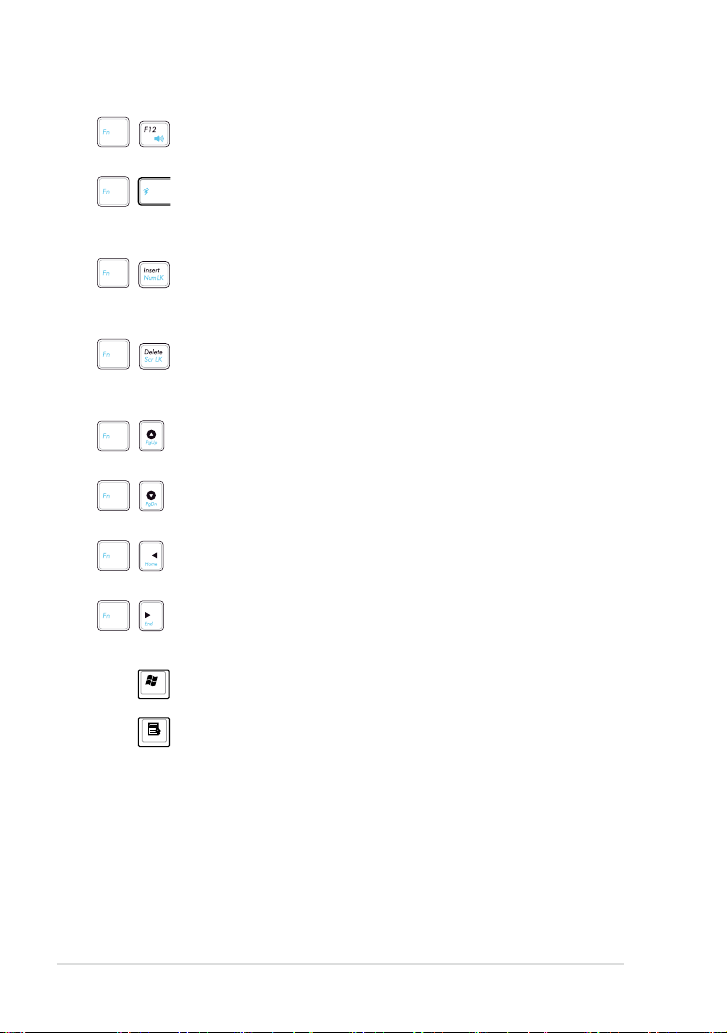
Ikon Perbesar Volume (F12): Memperbesar volume
speaker.
Mesin Hibrid Super (Fn+Space Bar): Beralih di antara
berbagai mode penghemat daya. Mode yang dipilih akan
ditampilkan di layar.
Num Lk (Insert): Mengaktifkan dan menonaktifkan keypad
numerik (tombol angka). Berfungsi untuk menggunakan
sebagian besar keyboard untuk memasukkan angka.
Scr Lk (Delete): Mengaktifkan dan menonaktifkan “Scroll
Lock”. Berfungsi untuk menggunakan sebagian besar
keyboard Untuk navigasi sel.
Pg Up (↑): Tekan untuk menggulir ke atas pada dokumen
atau browser Web.
Pg Dn (↓): Tekan untuk menggulir ke bawah pada
dokumen atau browser Web.
Home (←): Tekan untuk memindahkan penunjuk ke awal
baris.
End (→): Tekan untuk memindahkan penunjuk ke akhir
baris.
Ikon Windows: Menampilkan menu mulai.
Menu dengan ikon penunjuk: Mengaktifkan menu
properti dan sama seperti mengklik kanan bidang sentuh/
mouse pada objek.
1-10
Bab 1: Mengenal Komponen
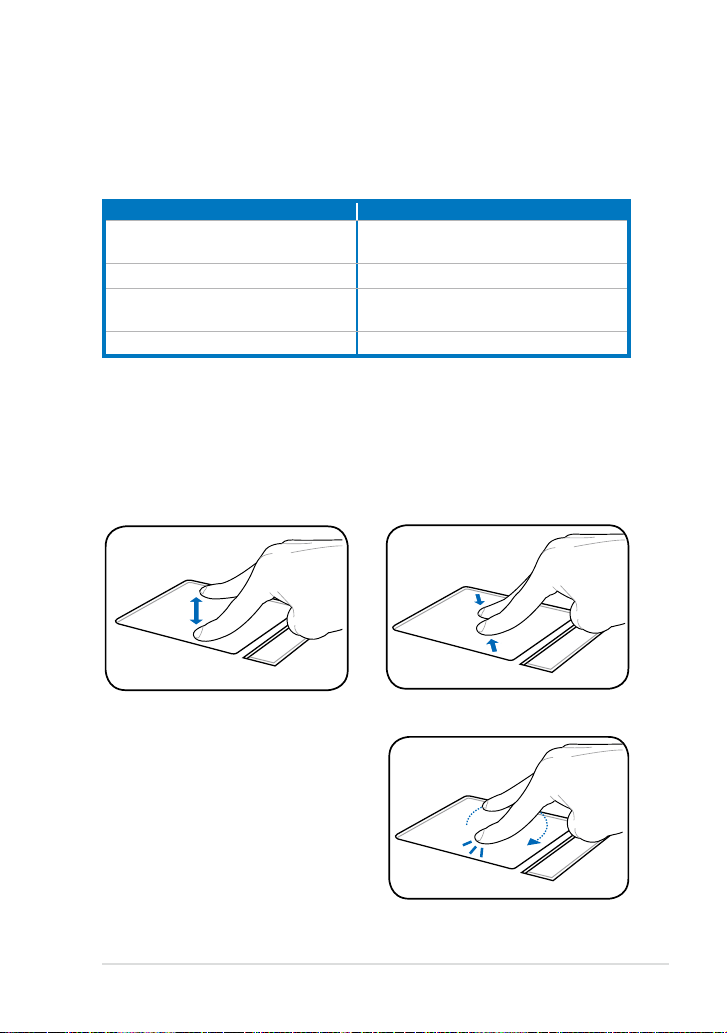
Penggunaan Bidang Sentuh
Masukan gerakan beberapa jari (pada model tertentu)
Gerakan jari Aplikasi
Dua jari untuk memperbesar/
memperkecil tampilan
Putar dengan dua jari Adobe reader, Windows Photo Viewer
Gulir ke atas/bawah atau kiri/kanan
dengan dua jari
Halaman naik/turun dengan tiga jari Adobe reader, MS Word, MS Excel
Dua jari untuk memperbesar/memperkecil tampilan - Menggerakkan
dua ujung jari saling menjauh atau mendekat pada bidang sentuh untuk
memperbesar atau memperkecil tampilan. Tindakan ini nyaman dilakukan
bila melihat foto atau membaca dokumen.
Adobe reader, Windows Photo Viewer
Adobe reader, MS Word, MS Excel
Memperbesar tampilan
Putar dengan dua jari- Tempatkan
satu jari pada bidang sentuh, lalu
buat bentuk melengkung dengan jari
lainnya untuk memutar posisi foto
atau dokumen yang ditampilkan.
Anda dapat memutar posisi searah
atau berlawanan arah jarum jam,
sesuai kebutuhan.
ASUS Eee PC
Memperkecil tampilan
1-11
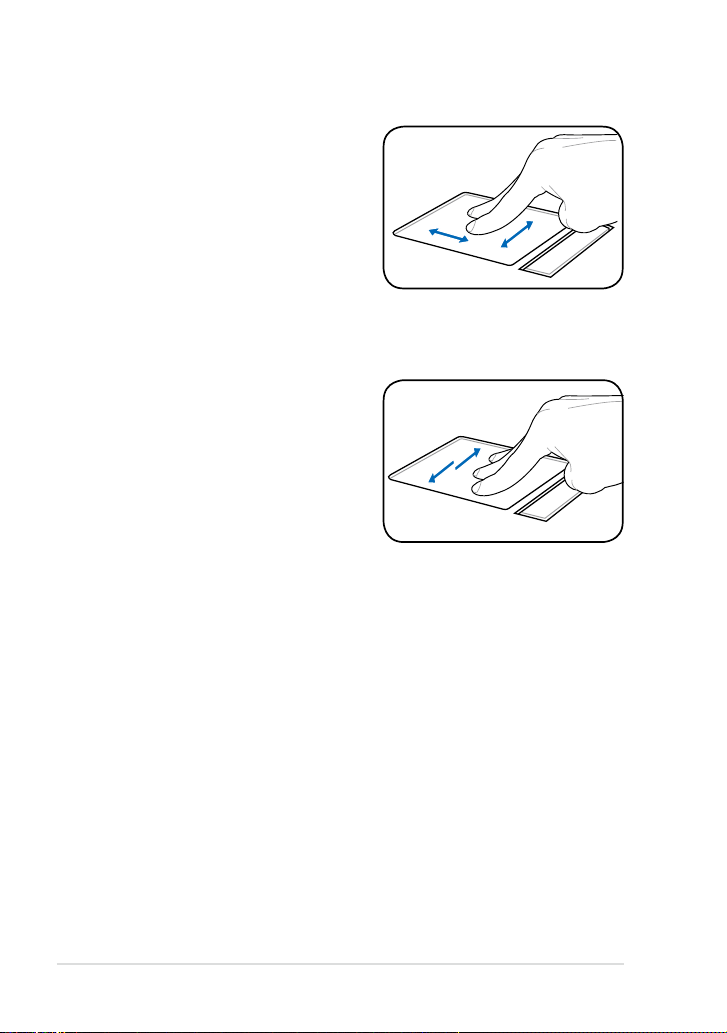
Gulir ke atas/bawah atau kiri/kanan
dengan dua jari- Gunakan dua jari
untuk menggeser ke atas/bawah
maupun kiri/kanan pada bidang
sentuh agar dapat menggulir jendela
ke atas/bawah maupun kiri/kanan.
Jika jendela tampilan memiliki
beberapa subjendela, arahkan kursor
ke panel tersebut sebelum menggulir.
Halaman naik turun dengan tiga
jari- Gunakan tiga jari untuk bergerak
horizontal pada bidang sentuh agar
dapat menggeser halaman. Geser
dari kiri ke kanan untuk menampilkan
halaman berikutnya atau kanan
ke kiri untuk kembali ke halaman
sebelumnya.
1-12
Bab 1: Mengenal Komponen
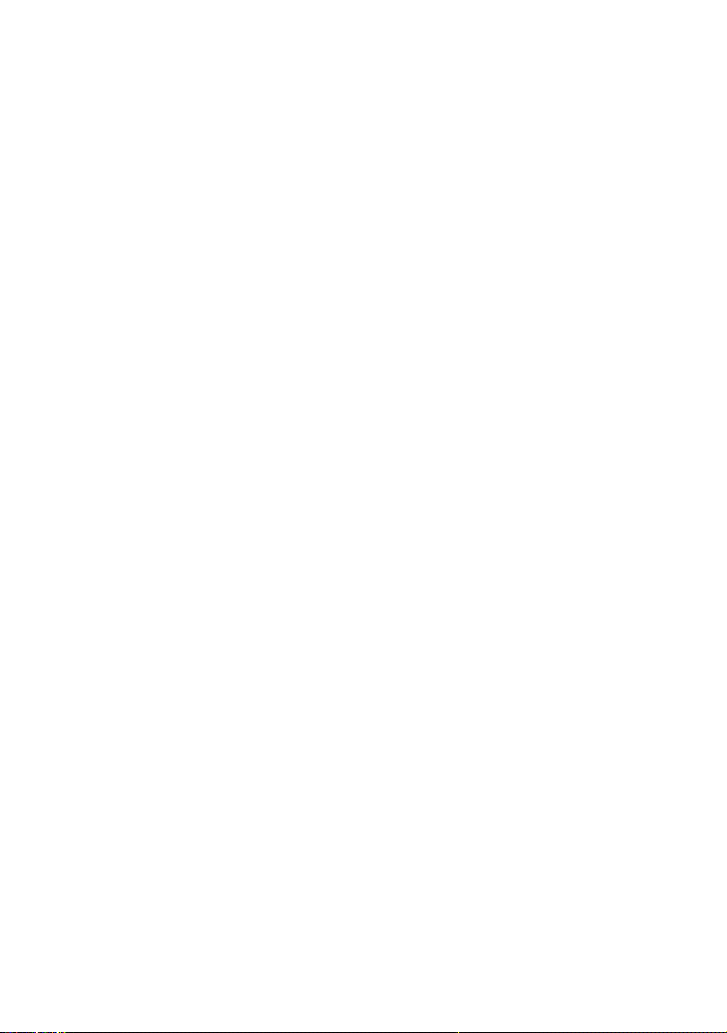
Menghidupkan Eee PC
Pengaktifan Pertama Kali
Desktop
Sambungan Jaringan
Bab 2:
Persiapan
2
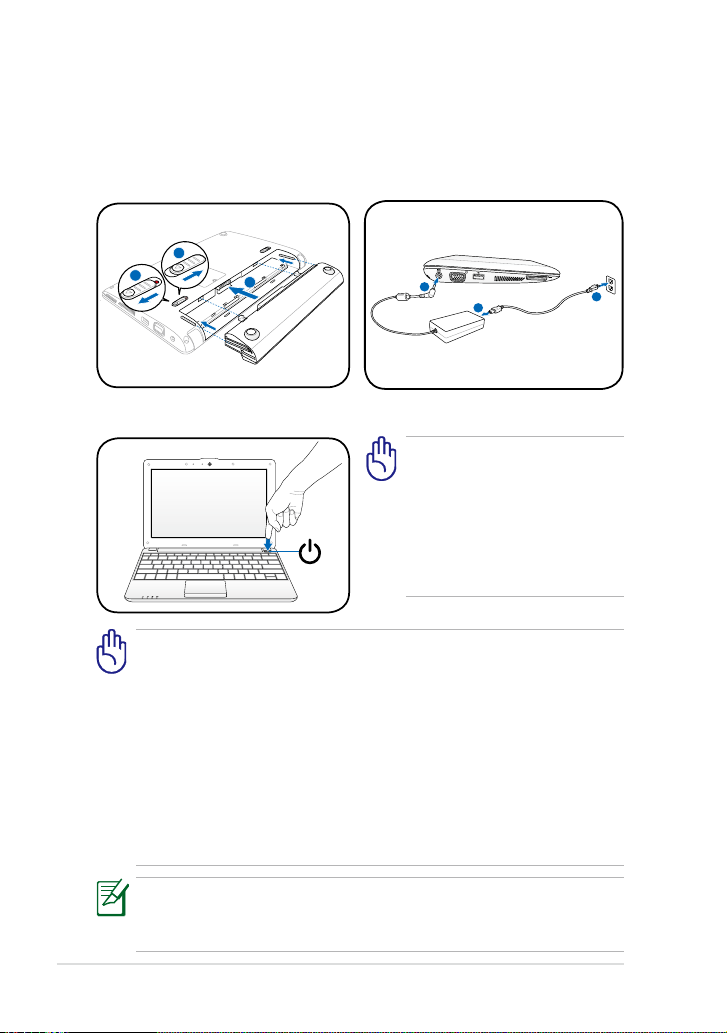
1
2
3
1
1
0
V
-
2
20V
3
1
2
1
2
3
1
1
0
V
2
20V
1
2
3
1
1
0
V
-
2
20V
3
1
2
Menghidupkan Eee PC
Berikut hanyalah petunjuk ringkas untuk menggunakan Eee PC.
1. Memasang unit baterai 2. Menyambungkan
adaptor daya AC
3. Hidupkan Eee PC
Kerusakan dapat terjadi jika
Anda menggunakan adaptor
lain untuk menghidupkan Eee
PC. Anda dapat merusak unit
baterai dan Eee PC karena
menggunakan adaptor AC-DC
yang salah.
• Bila panel layar dibuka, jangan gunakan kekuatan berlebihan untuk
menekannya ke arah meja karena dapat merusak engsel. Jangan
angkat Eee PC dengan memegang panel layar!
• Gunakan hanya unit baterai dan adaptor daya yang diberikan
bersama Eee PC ini atau yang disetujui secara khusus oleh
produsen maupun peritel untuk model ini karena dapat merusak
Eee PC.
Rentang tegangan masuk antara stopkontak dan adaptor
ini adalah AC 100V~240V.
• Jangan coba atau jangan keluarkan unit baterai sewaktu Eee PC
dihidupkan karena dapat mengakibatkan data kerja hilang.
2-2
Ingat, isi daya baterai hingga penuh sebelum digunakan untuk
pertama kalinya dan setiap kali baterai habis agar masa pakai
baterai tahan lama.
Bab 2: Persiapan
